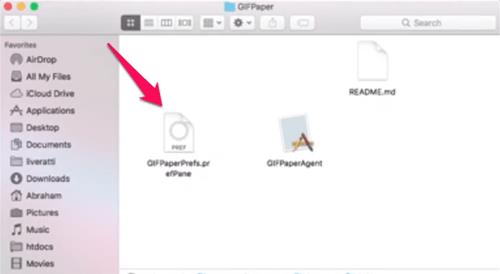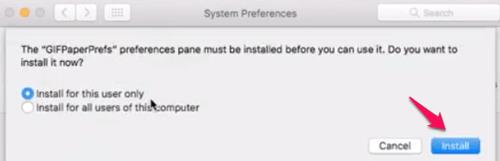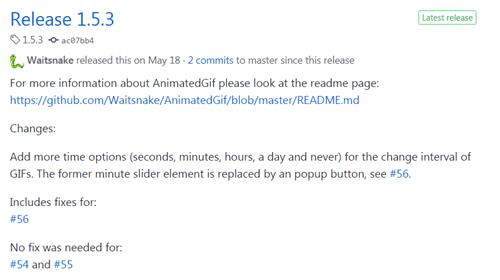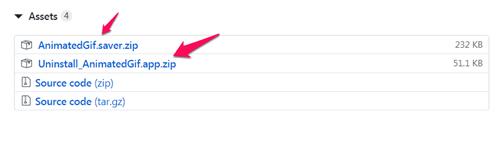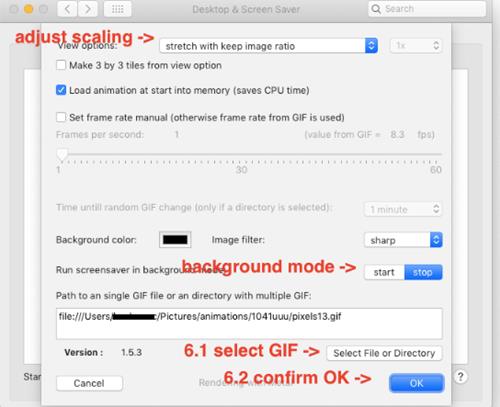Los GIF son archivos de formato de intercambio gráfico. Estos archivos son más conocidos como imágenes animadas que se utilizan como anécdotas cómicas en las redes sociales. Pero también hay muchos otros usos.

Tener el mismo fondo de pantalla inmóvil en tu Mac puede volverse bastante aburrido bastante rápido. Pero, ¿sabías que puedes animar tu pantalla y configurar un GIF animado como fondo de pantalla? En este artículo, le mostraremos exactamente cómo hacerlo.
Configuración de GIF animados como fondo de pantalla en su computadora Mac
El sistema operativo de su computadora (macOS) no tiene el software que admite la configuración de GIF animados como fondo de pantalla o protector de pantalla.
Sin embargo, eso no significa que no puedas instalar programas adicionales que puedan ayudarte. Hay un montón de programas que puedes encontrar en línea para esto, pero la mayoría están llenos de errores o no funcionan en absoluto.
Afortunadamente, hemos encontrado dos programas que son confiables y están disponibles para dispositivos macOS. Estos programas también se actualizan constantemente para que los usuarios puedan disfrutar de más funciones casi todos los meses. Además de eso, son completamente gratis.
Repasemos ambos y dejemos que usted decida cuál es el mejor para usted.
Antes de que comencemos
Dado que los siguientes tutoriales le mostrarán cómo descargar, instalar y usar estos programas, asegúrese de haber descargado un GIF animado.
Puede buscar su GIF deseado en sitios web como GIPHY y Tenor. Una vez que haya encontrado el GIF que le gusta, haga clic derecho sobre él y seleccione Guardar como.
También es una buena idea hacer tus propios GIF animados. Muchas herramientas en línea le permiten crear animaciones simplemente agregando sus imágenes. Gif Maker es una de las herramientas que puedes usar.
GIFPapel
GIFPaper es uno de los primeros programas que permitió a los usuarios establecer GIF animados como fondos de pantalla en las computadoras Mac. En sus versiones iniciales, el software GIFPaper no se consideraba exactamente fácil de usar. Necesitaba instalar y configurar todo manualmente, lo que tomó bastante tiempo.
Además de eso, este programa agotó alrededor del 15% de la potencia de la CPU de la computadora para mostrar el GIF animado. No es necesario ser experto en tecnología para saber que el 15 % es demasiado.
Sin embargo, los desarrolladores han solucionado la mayoría de estos problemas, por lo que el GIFPaper que tenemos ahora funciona bastante bien.
Comenzaremos mostrándole cómo descargar e instalar este software.
NOTA: Tenga en cuenta que las animaciones siempre usan más RAM y potencia de CPU que otros formatos. Por lo tanto, sin importar el programa que seleccione, notará que su CPU está trabajando horas extras.
Si su CPU no es tan poderosa o tiene una computadora Mac más antigua, debe evitar configurar animaciones como fondo de pantalla. Lo más probable es que las animaciones sean lentas y, a la larga, podrías terminar dañando tu CPU (aunque eso es bastante difícil).
Descarga, instalación y uso de GIFPaper
GIFPaper no tiene un sitio web oficial. Por lo tanto, el enlace de descarga que le proporcionaremos en este artículo será de un sitio web de terceros. Aunque no se recomienda descargar nada de un sitio web de terceros por razones de seguridad, este enlace tiene nuestra luz verde. Si ese enlace deja de funcionar, puedes consultar su alternativa .
Haga clic en el enlace y descargue GIFPaper. Esto es lo que debe hacer para instalar y usar este software:
- Haga doble clic en el archivo de instalación llamado GIFPaperPrefs.
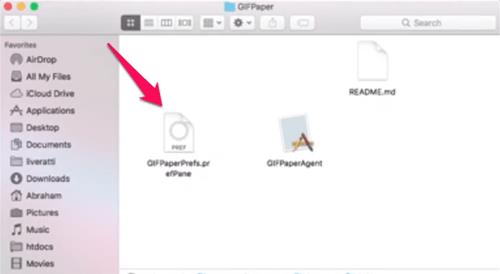
- Aparecerá una ventana emergente que le preguntará si desea instalar el panel de preferencias de GifPaperPrefs. Seleccione la opción que desee (Instalar solo para este usuario o Instalar para todos los usuarios de esta computadora) y haga clic en Instalar. La instalación se completará en unos segundos.
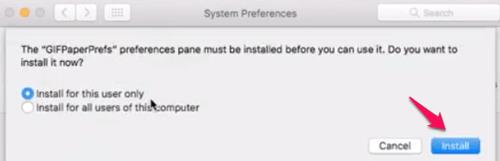
- Abra el programa GIFPaperPrefs instalado.
- Seleccione Examinar desde su pantalla inicial y seleccione el GIF que desea configurar.
- Una vez que haya seleccionado su GIF, puede ajustar su alineación, escala y color de fondo.
- Ejecute el segundo archivo desde la carpeta donde descargó GIFPaper. Se llama GIFPaperAgent.

- Seleccione Abrir, y su fondo de pantalla GIF animado debería estar configurado.
GIF animado
AnimatedGIF es un programa desarrollado para Mac OSX/macOS que permite a los usuarios reproducir GIF animados. Inicialmente, este programa funcionaba como salvapantallas. Con sus últimas actualizaciones, AnimatedGIF puede configurar fondos GIF animados en su computadora Mac. El software ahora es relativamente estable y no usa tanta memoria RAM o CPU, pero aún debe tener cuidado ya que varía de una computadora a otra.
Primero, necesitas descargar AnimatedGIF. Puedes descargar el programa desde aquí .
Como puede ver, el programa está publicado en GitHub, donde incluso puede ver su código fuente. Para descargar AnimatedGIF, haga clic en el lanzamiento que desee. Siempre debe elegir la versión más reciente (versión 1.5.3 en este caso) ya que tiene todas las actualizaciones más recientes.
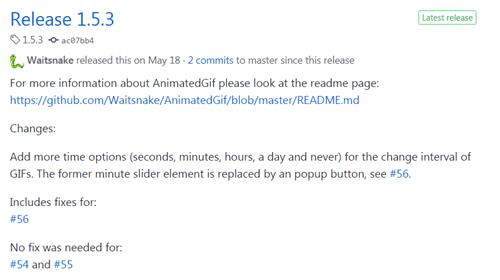
Desplácese hacia abajo hasta la sección Activos y descargue los archivos zip AnimatedGif.saver y Uninstall_AnimatedGif.app. También puede descargar el código fuente si lo desea, pero no es necesario.
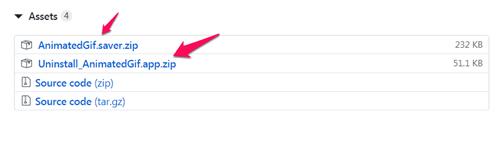
Así es como puede instalar y usar AnimatedGIF en su computadora Mac:
- Descomprimir los archivos descargados.
- Haga doble clic en el archivo AnimatedGIF.saver. macOS le preguntará si desea instalar este programa. Haga clic en Instalar.
- Ve a Preferencias del sistema.
- Seleccione Escritorio y protector de pantalla.
- Desde allí, seleccione AnimatedGIF Screensaver.
- Haga clic en sus Opciones de protector de pantalla.
- Selecciona el GIF que quieras usar. También podrá ajustar una cantidad decente de configuraciones desde esa ventana.
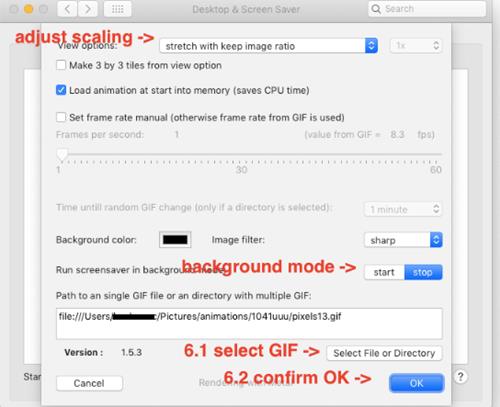
Preguntas frecuentes
No siempre es fácil obligar a OSX a hacer cosas para las que no fue creado. Sin embargo, siempre hay una solución si está dispuesto a trabajar en ello. Si no respondimos todas sus preguntas arriba, ¡siga leyendo!
¿Cómo descargo un GIF de GIPHY?
Uno de los aspectos más molestos de la minería de GIF es lo difícil que es descargarlos. Si encontraste el GIF perfecto en GIPHY, necesitarás encontrar una manera de descargarlo.
Afortunadamente, tenemos un artículo aquí que te enseñará cómo descargar GIF animados .
¿Cómo elimino un GIF animado?
Si su fondo de pantalla está atascado en un GIF que ya no le gusta, puede eliminarlo. Siga la ruta de arriba para ir a Preferencias del sistema y Escritorio y protector de pantalla . Haz clic con el botón derecho en el GIF y haz clic en Eliminar en el menú desplegable.
Personaliza el fondo de pantalla de tu computadora Mac
GIFPaper y AnimatedGIF te permiten personalizar el fondo de pantalla de tu Mac configurando GIF animados en lugar de imágenes de fondo inmóviles. Ahora sabe lo que debe hacer para instalar y utilizar estos programas. Elige el programa que te resulte más fácil de usar y diviértete con él.
Vale la pena señalar nuevamente que los GIF y otras animaciones usan más potencia de CPU y RAM, por lo que su computadora podría funcionar más lentamente.
¿Por cuál de estos dos programas te decantarás? ¿Ya tienes en mente un GIF perfecto para tu nuevo fondo de pantalla? Háganos saber en los comentarios a continuación.